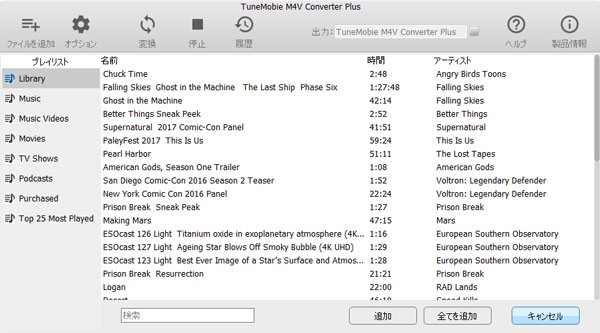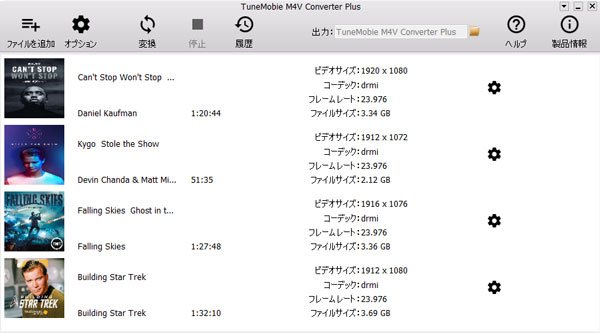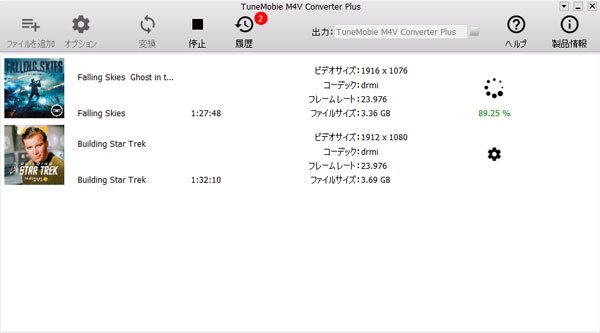iTunesムービーとテレビ番組 - Androidでも再生可能
TuneMobie M4V Converter Plus - この究極のDRM解除ソリューションを通じると、iTunes M4V動画は様々なMP4対応のデバイスで再生可能

iTunes M4VからMP4への変換にベストなソフト
- iTunesストアから購入したM4V動画からDRM保護を解除、制限のないMP4動画として保存
- iTunes M4V動画を汎用のMP4動画に変換
- iTunesムービー、テレビ番組とミュージックビデオをMP4に変換
100%品質と全てのトラックを保持
- ロスレスでM4VをMP4に変換、出力MP4には100%品質を保持
- M4Vを再エンコードせずにMP4へ簡単に変換
- SD、720P、1080P動画の解像度を維持してMP4に変換
- ドルビー5.1、クローズドキャプション、オーディオ説明、多言語の字幕及びオーディオトラックを保持
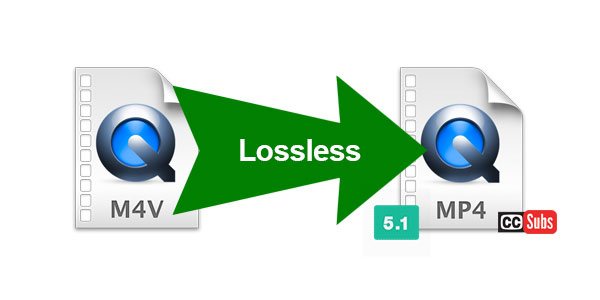
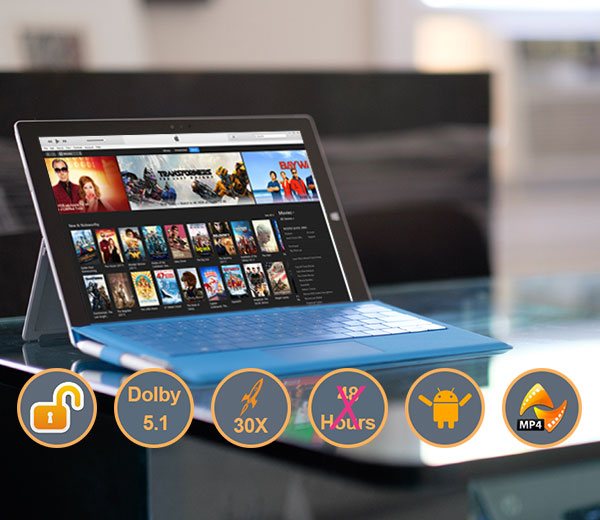
30倍の速い変換速度
- 最大30倍の速度でM4VをMP4に変換ソフト
- 20分の内に2時間ぐらいの1080Pムービーを素早くMP4動画に変換
直感的で使いやすいM4V変換ソフト
- 購入、ムービー、テレビ番組、ミュージックビデオなど別々のプレイリストとしてインターフェースに表示
- 誰でも数分で使えるインターフェースを搭載
- 簡単にM4V変換履歴をチェック
- 内蔵された検索ボックスでM4V動画を早速に検索
- 出力MP4動画の保存先を自由に設定